|
|
CAMBIAR VISTA 3D, ALZADOS |
Aquí se encuentran las herramientas para definir y modificar las perspectivas en 3 Dimensiones en el diseño, crear alzados y colocar la vista inicial.
Al pulsar sobre esta opción, se obtiene automáticamente la vista en planta de nuestro diseño, ocupando toda la pantalla.
![]() (NOTA: Su funcionamiento es similar a este botón presente en la "Barras de iconos de visualización").
(NOTA: Su funcionamiento es similar a este botón presente en la "Barras de iconos de visualización").
Al pulsar sobre esta opción, se obtiene un alzado automático de la parte superior de la cocina.

Al pulsar sobre esta opción, se obtiene un alzado automático de la parte inferior de la cocina.

Al pulsar sobre esta opción, se obtiene un alzado automático de la parte derecha de la cocina.
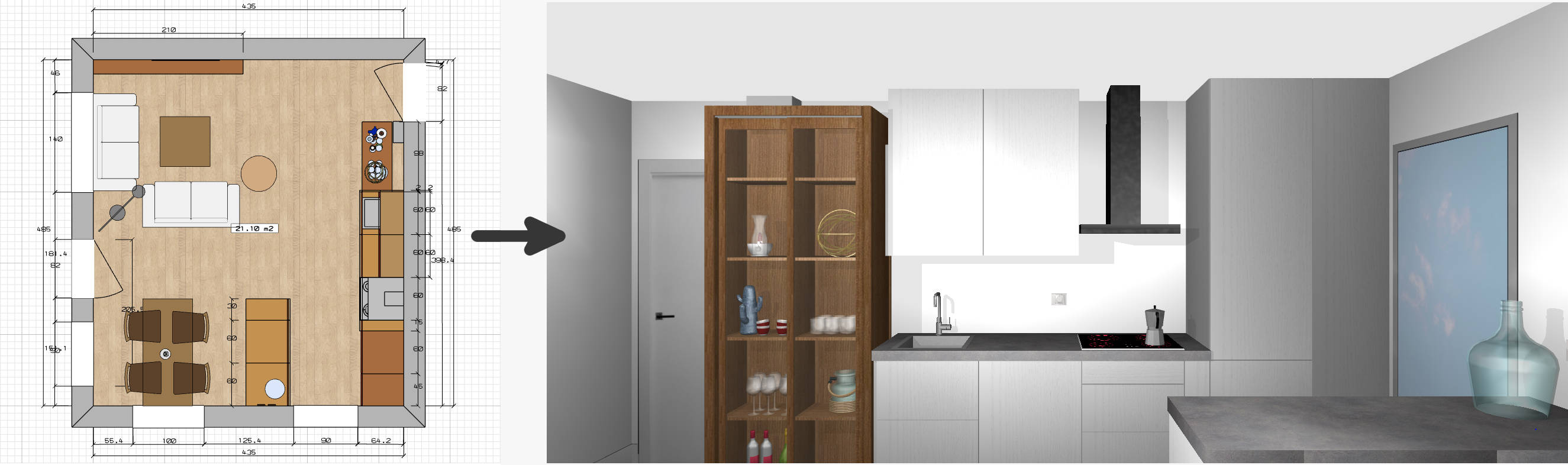
Al pulsar sobre esta opción, se obtiene un alzado automático de la parte izquierda de la cocina.

Al pulsar en este icono el cursor del ratón cambia a modo cámara, y junto a esta, muestra el mensaje "Pulse para colocar la cámara", quedando a la espera de que el usuario pulse en la pantalla con el botón izquierdo para indicar la posición de la cámara.
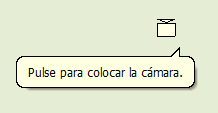
Tras pulsar en el botón izquierdo y sin soltarlo, la cámara quedará fijada en la pantalla y se le añadirán dos lineas que nos indican el lugar hacia donde mira la misma. El mensaje cambiará a: "Pulse a donde mira la cámara", para que defina la dirección hacia la que se mira.
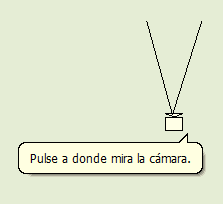
Una vez señalado con el ratón la dirección hacia la que se desea mirar con la cámara, bastará con soltar el botón izquierdo para que el programa nos muestre la nueva vista creada.
Para cancelar la creación de una nueva perspectiva 3D, pulsamos la tecla "ESC".













